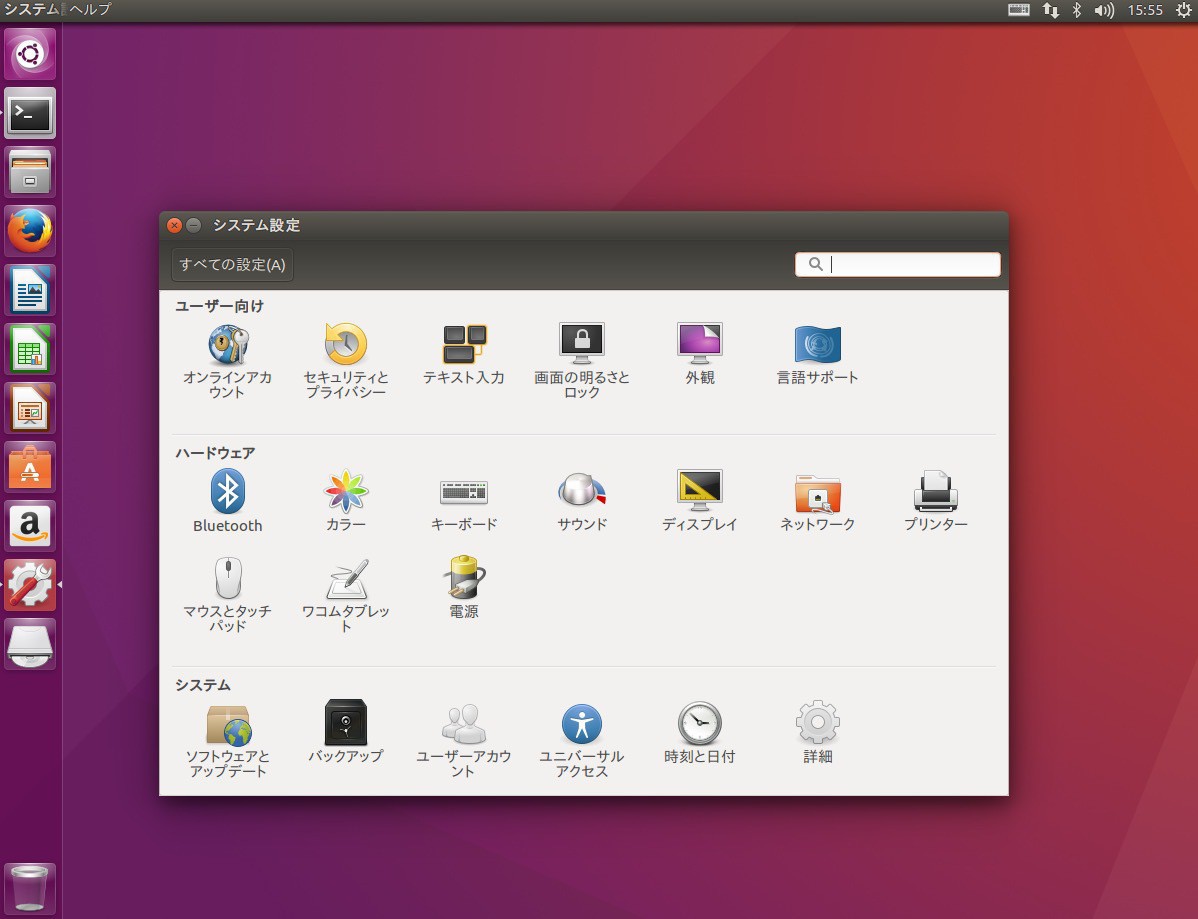
macOSを利用して、Ubuntuインストール用のUSBメディアを作成する方法を作成します。
UbuntuをはじめとしたLinuxディストリビューションでは、ISOファイルが提供されている事が多く、インストール用のDVD-RやCD-Rを簡単に作成することができます。しかし、最近のマシンではDVDドライブが内蔵されていないものも多く、USBメモリを利用したほうが何かと便利かもしれません。
USBメモリならばDVD-Rと異なり、不要になった場合、またほかの用途に使い回せるメリットもあります。
以下具体的な手順を説明します。
ISOファイルのダウンロード
UbuntuのISOファイルをダウンロードします。日本語環境で使用したいならば、日本語Remix版をダウンロードすれば良いでしょう。
イメージファイルの作成
hdiutilを使用してISOファイルをimgファイルに変換します。
以下macOSのターミナルを起動してコマンドを打ち込みます。
hdiutil convert -format UDRW -o ubuntu ubuntu-ja-16.04-desktop-amd64.iso
「-O ubuntu」が出力ファイルの指定です。この場合ubuntu.dmgが作成されます。
USBメモリへの書き込み
まずUSBメモリのディスク番号を確認します。
diskutil list
/dev/disk0、/dev/disk1、/dev/disk2のようにディスク一覧が表示されると思います。
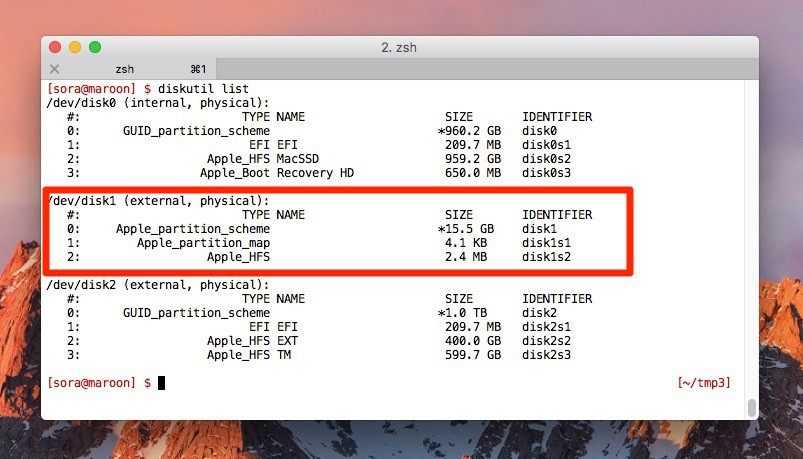
15.5GBという容量から、この場合/dev/disk1がUSBメモリだと分かります。
確認できたらアンマウントしておきます。
diskutil unmountDisk /dev/disk1
最後にddコマンドを指定してUSBメモリに書き込みます。
sudo dd if=ubuntu.dmg of=/dev/rdisk1 bs=1m
「if=」の後の「ubuntu.dmg」が作成したイメージ名、「of=」の後の「/dev/rdisk1」がディスク指定となります。USBメモリが/dev/disk1だった場合of=/dev/rdisk1に、/dev/disk2だった場合、of=/dev/rdisk2となるわけです。
diskとrdiskは同じディスクを指していて、ddのようにシーケンシャルな読み書きを実行する場合rdiskによる指定の方が高速に動作することが期待できます。
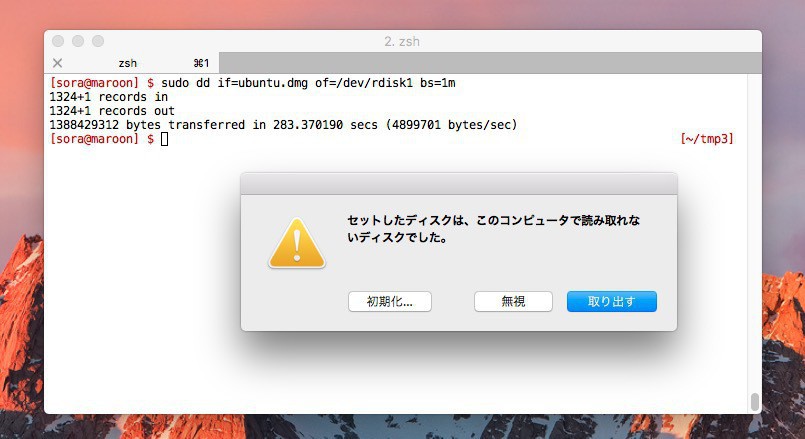
書き込みが終了すると「セットしたディスクは、このコンピュータで読み取れないディスクでした」と表示されます。「取り出す」をクリックして終了です。
まとめ
今回説明した方法はUbuntu以外でも使用できます。macOSを利用してUbuntuや各種LinuxのインストールUSBメディアを作成したい場合は、試してみてはいかがでしょうか。








